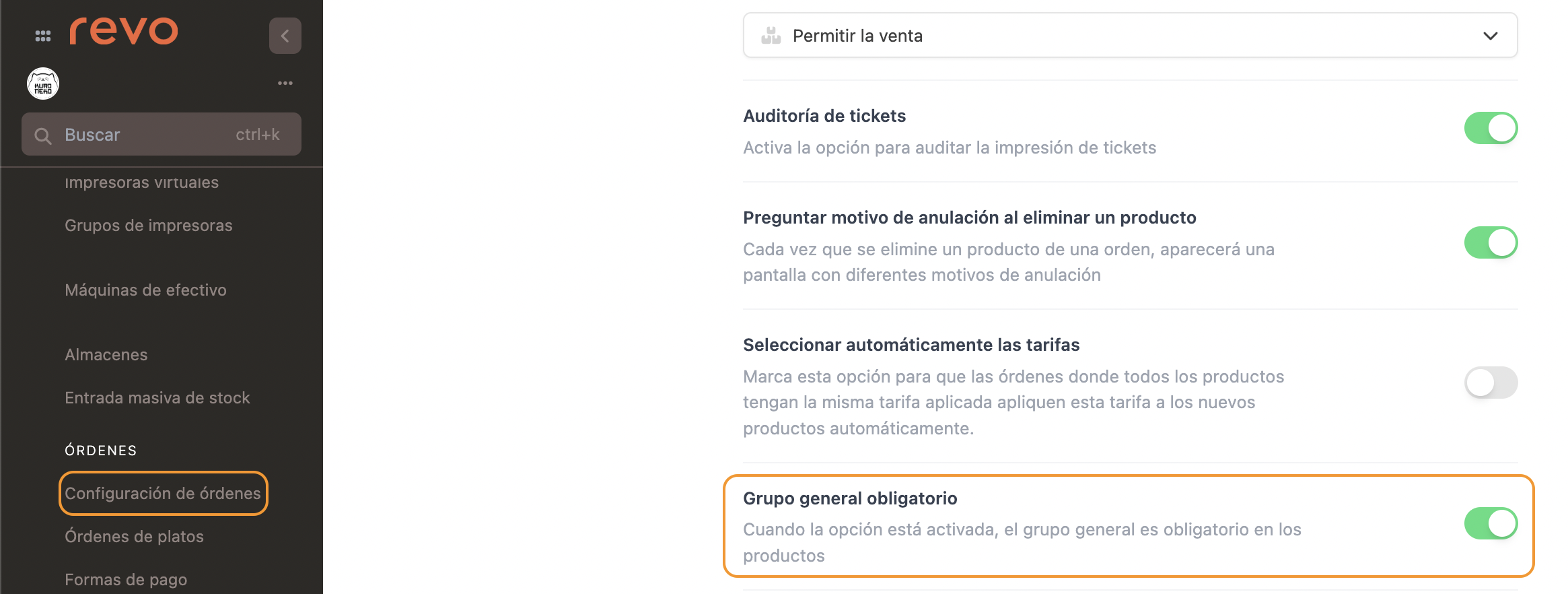ESTAT: ACTIU
VERSIÓ: 3.2
1. QUÈ ÉS OPERA CLOUD (OHIP) 2. COM FUNCIONA LA INTEGRACIÓ ENTRE OPERA CLOUD (OHIP) <-> REVO 3. CONFIGURACIÓ A REVO 4. COM FER UN CÀRREC A HABITACIÓ 5. COM CANCEL·LAR UN CÀRREC A HABITACIÓ
1. QUÈ ÉS OPERA CLOUD (OHIP)
OPERA CLOUD (OHIP) és un PMS complet per a hotels.
Amb aquest programari pots organitzar les operacions de l’hotel, gestionar les preferències dels hostes, l’inventari i les tarifes, adaptar-te a canvis constants i mantenir les dades segures. Per això, Oracle Hospitality va crear OPERA Cloud Property Management.
Està dissenyat per a hotels de tot tipus i funciona al núvol. És ideal perquè tu i el teu equip pugueu treballar des de qualsevol lloc, millorar el registre d’entrada i sortida i ser més eficients gràcies a les actualitzacions en temps real.
Pots veure més informació sobre OPERA CLOUD (OHIP) des d’aquí.
2. COM FUNCIONA LA INTEGRACIÓ ENTRE OPERA CLOUD (OHIP) <-> REVO
Gràcies a aquesta integració, pots utilitzar un dels PMS més innovadors amb REVO. Així podràs connectar fàcilment els teus bars, restaurants i punts de venda amb el sistema de l’hotel, oferint una experiència moderna i fluida als teus clients.
La integració OPERA CLOUD (OHIP) <-> REVO uneix dos sistemes Cloud perquè puguis fer el següent:
- Carregar consumicions directament des de REVO a l’habitació del client.
- Transferir al PMS els ingressos diaris (efectiu, targeta, etc.).
- Cercar clients.
3. CONFIGURACIÓ A REVO
CONFIGURACIÓ DE LA INTEGRACIÓ
1. Entra al back-office de Revo XEF.
2. Ves a Integracions / INTEGRACIONS.
3. Prem + Nou, busca OPERA CLOUD (OHIP) i selecciona + Afegir.
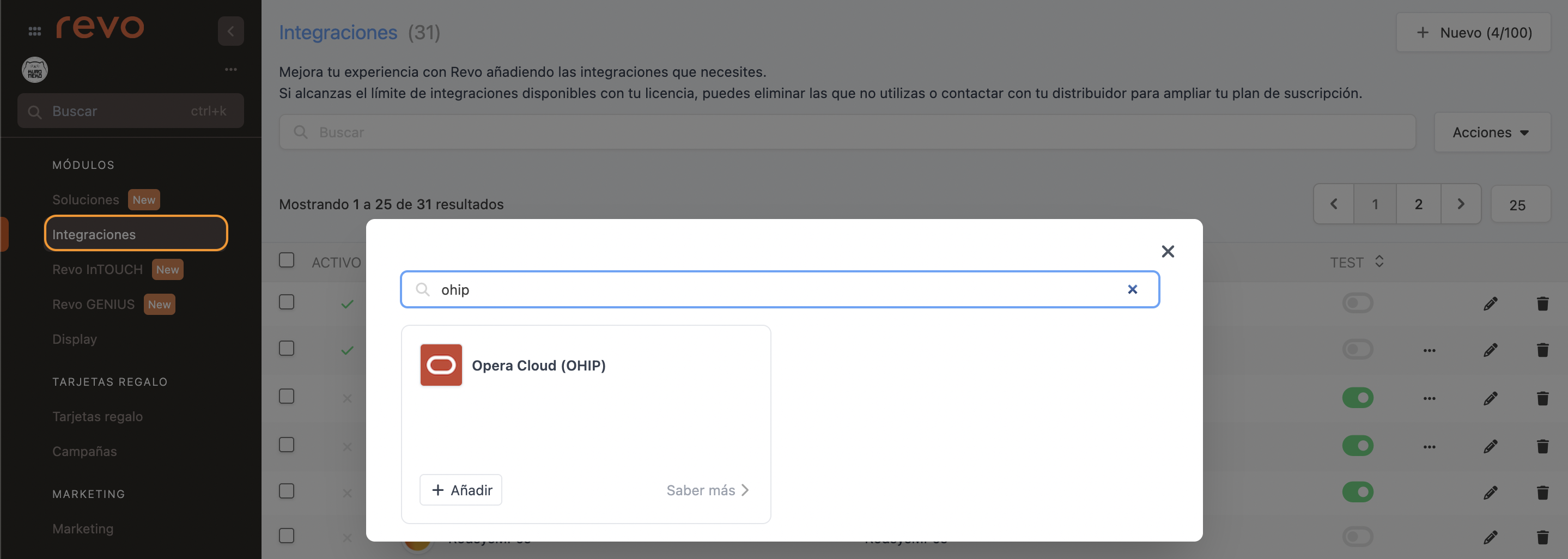
4. Omple la informació.
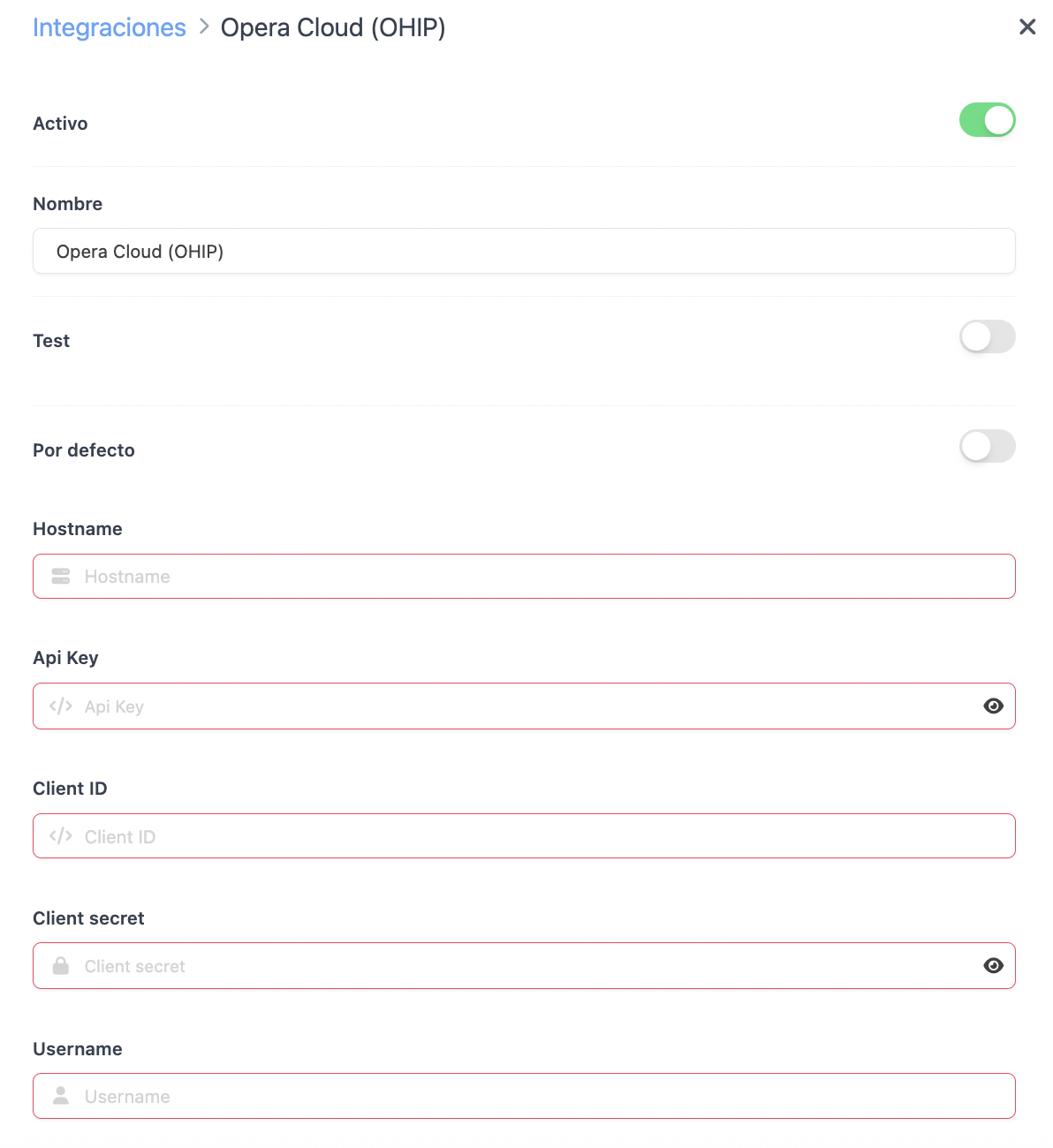
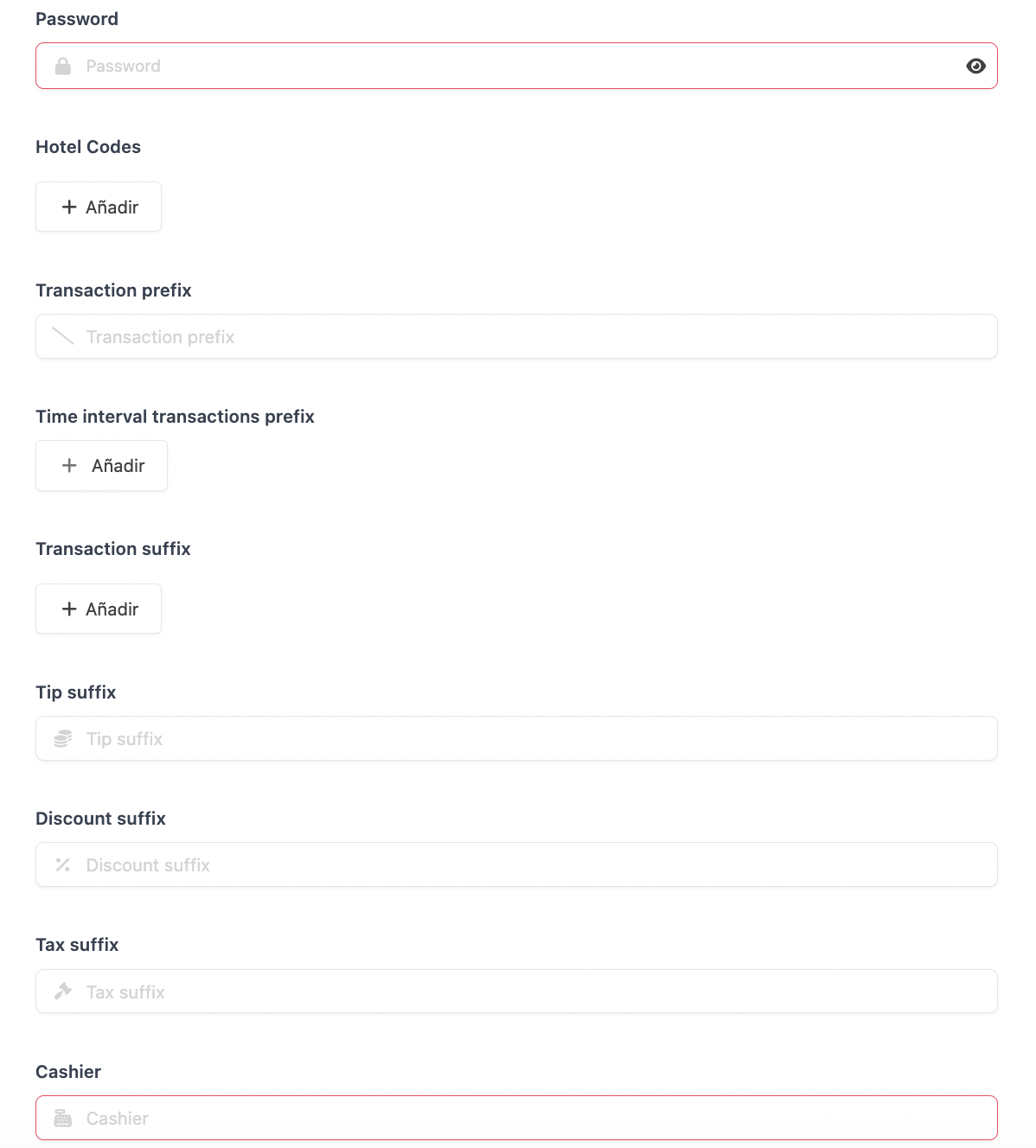
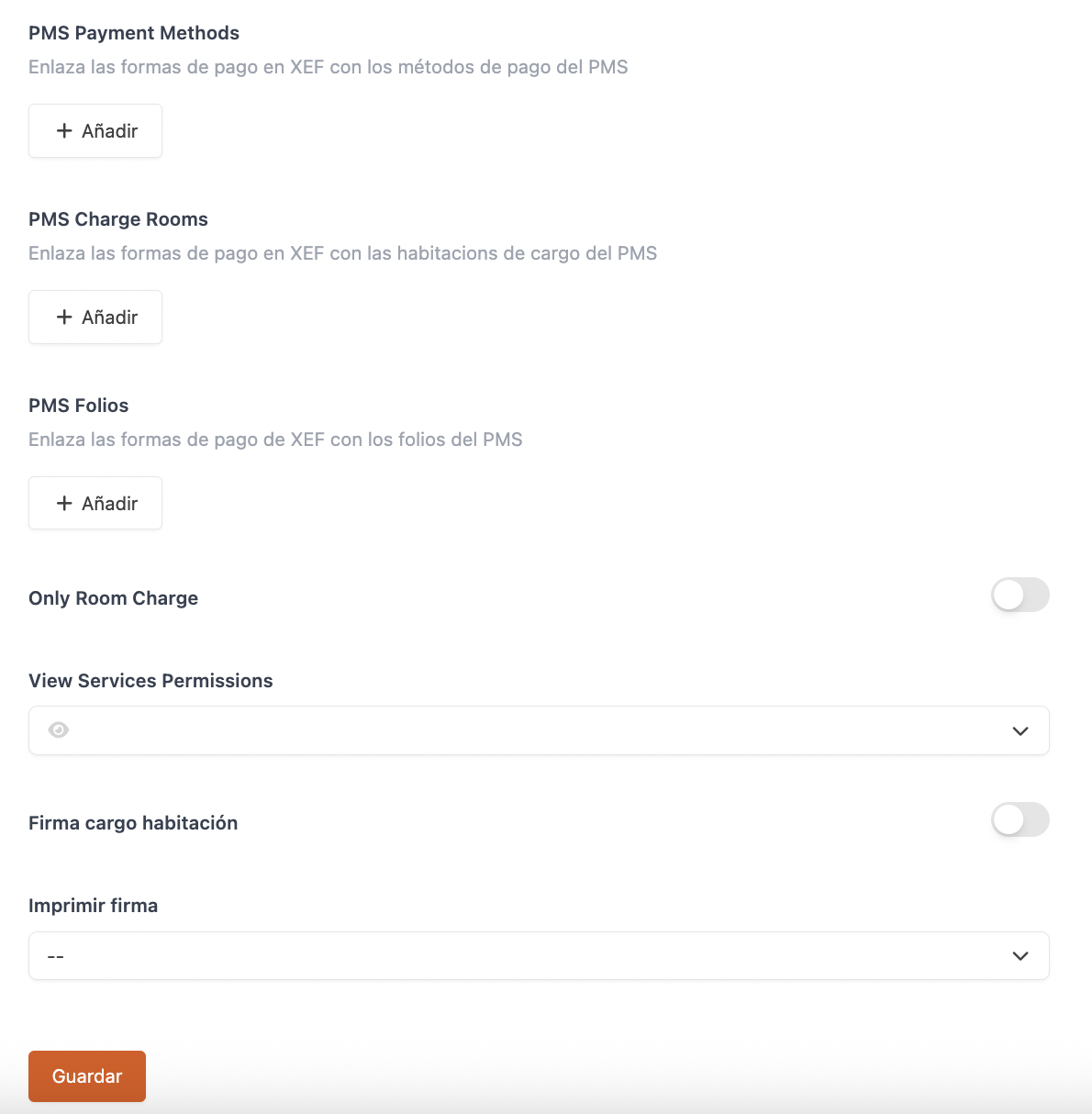
-
Actiu:
-
Nom: Tria un nom identificatiu.
-
Test: Desactivat.
DADES OBTINGUDES PEL DISTRIBUÏDOR
-
Api Key
-
Username
-
Password
DADES PROPORCIONADES PER REVO
-
Hostname
-
Client ID, Client secret - sempre és el mateix
-
Gateway URL
DADES PROPORCIONADES PER L’HOTEL
-
Hotel Codes: Afegeix el codi de l’hotel a OHIP i un nom. Pots posar-ne diversos.
-
Transaction prefix: Prefix de les TRX per al punt de venda.
-
Time Interval transaction prefix: Defineix un prefix de les TRX diferent per franja horària (esmorzar, dinar, sopar).
-
Transaction suffix: Sufix de les TRX en funció del tipus de producte (grup general).
-
Tip suffix: Sufix de la TRX per a les propines (pot ser un codi de TRX complet de 4 dígits).
-
Discount suffix: Sufix de la TRX per al descompte (pot ser un codi de TRX complet de 4 dígits).
-
Tax suffix: Sufix de la TRX per als impostos (pot ser un codi de TRX complet de 4 dígits).
-
Cashier: Codi del caixer a OHIP.
-
PMS Payment Methods: Mapatge de les formes de pagament addicionals que s’enviaran a OHIP. Indica el codi de la forma de pagament a OHIP.
-
PMS Charge Rooms: Habitació per a les formes de pagament addicionals que s’enviaran a OHIP.
-
PMS Folios: Número de foli per a les formes de pagament addicionals que s’enviaran a OHIP.
Aquestes tres dades han d’estar relacionades. Indica valors uniformes per a les formes de pagament addicionals. Només es requereixen en desmarcar “Only room charge”.
-
Only Room Charge: Activa-ho si només vols enviar càrrecs d’habitació.
-
View Services Permissions: Tria quins perfils veuran el botó “PMS”.
-
Signatura càrrec habitació: Activa-ho per sol·licitar la signatura d’habitació.
-
Imprimir signatura: Tria si vols imprimir-la.
6. Prem Desar.
Utilitzant la informació proporcionada per la cadena hotelera, hem de seguir aquests 5 passos per incorporar la cadena a l’OHIP:
1. Configura un usuari d’integració per accedir a la cadena (Distribuïdor).
2. Aprovació de la propietat de l’usuari d’integració (Responsabilitat de la cadena hotelera).
3. El partner verifica l’accés de l’usuari d’integració (Distribuïdor).
4. Afegeix un entorn de propietat al portal de desenvolupadors (Revo).
5. Accés a les credencials de l’entorn (Revo).
Crear usuari d’integració
Per crear l’usuari d’accés a OHIP, necessitarem aquestes dades: URL del SSD, regió (normalment Frankfurt), CHAIN CODE (o tenant) i HOTEL ID.
1. Configureu un usuari d’integració per a la cadena
Utilitzant l’URL proporcionat per la cadena, editeu-lo per incloure ?apiuser=Y
- Hauria de ser així (nota: tindrà un aspecte lleugerament diferent per a Production versus Non-Production environment)
https://he13-ssd-ohs.oracleindustry.com/identity/faces/register?apiuser=Y
Nota: Construir l’URL amb “URL del SSD” + “?apiuser=y” (típicament) https://he13-ssd-ohs.oracleindustry.com/identity/faces/register?apiuser=Y
Ompliu el formulari utilitzant les dades recollides de la propietat
-
Tenant = El tenant ens el dona el client (CHAIN CODE).
-
Vendor = El vendor és -> REVO+HOTEL ID. Exemple: "REVOHHHH".
-
E-mail = Indicar una adreça de correu.
-
Confirm E-mail = Repetir el mail anterior.
-
Demana 3 preguntes, Seleccionar preguntes i respostes.
Nota: Abans de confirmar la pantalla, copieu els valors INTERFACE ID + INTERFACE KEY que seran Username + password (NO ES PODEN PERDRE)
- Això activa una sol·licitud a l’administrador de la cadena hotelera per a la seva aprovació.
Notes:
-
L’Interface ID de la interfície sovint es coneix com el seu Integration User id.
-
L’Interface Key sovint es diu Integration Password.
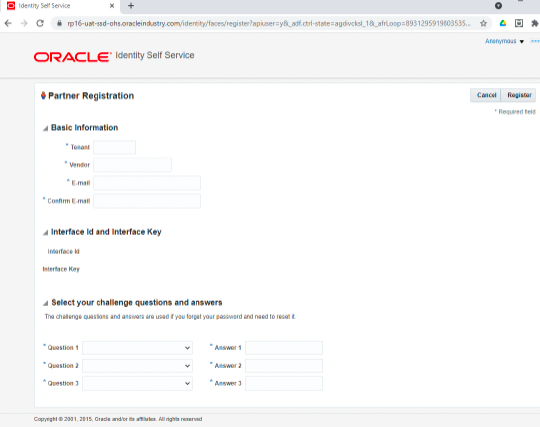
Aprovació de l’usuari d’integració
2. L’administrador de la cadena hotelera aprova l’usuari
-
Un cop fets els passos anteriors, s’ha de demanar a l’hotel que activi l’usuari en el seu OHIP (ha rebut un correu). Hauran d’iniciar sessió al SSD, localitzar la sol·licitud d’usuari d’integració, reclamar-la i aprovar aquest usuari.
-
Aquí l’usuari administrador de la cadena també pot confirmar que el rol WSACCESS està assignat a l’usuari d’integració recentment creat.
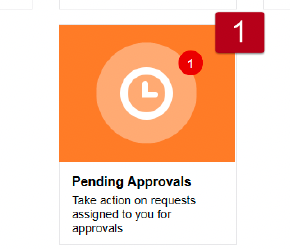
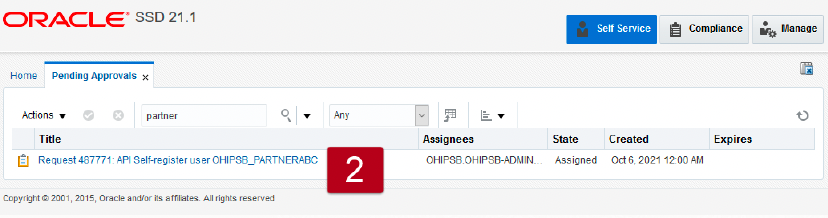
- Explicarem a l’usuari el problema amb ORACLE a tenir en compte:
ATENCIÓ. Hi ha un bug a ORACLE i s’ha de fer això:
Per solucionar el problema, feu el següent en seqüència.
Poseu-vos en contacte amb el client que tingui accés al seu SSD i proporcioneu el seu usuari d’integració.
1. Aneu a SSD i elimineu el rol WSACCESS que s’adjunta
2. Comproveu si s’ha eliminat el rol WSACCESS
3. Aneu a Usuari i torneu a adjuntar el rol WSACCESS. (Només WSACCESS a nivell de cadena)
4. Comproveu si la funció WSACCESS està adjunta
5. Restabliu la contrasenya
6. Ara intenteu utilitzar una nova contrasenya per generar un nou testimoni i seguit d’una crida a la API
Verificar usuari d’integració
3. El distribuidor pot iniciar sessió a OHIP i verificar que l’usuari d’integració tingui assignat el rol correcte - CHAINCODE-WSACCESS
-Utilitzeu l’URL SSD de la cadena hotelera, inicieu sessió amb el Username i Password que acabem de crear.
-Feu clic a "El meu accés".
-Ara veurem els rols assignats al vostre usuari d’integració, hauria de mostrar "CHAINCODE-WSACCESS".
-Si no veiem la funció assignada, sol·licitarem a l’administrador de la cadena hotelera que afegeixi aquesta funció al nostre usuari d’integració.
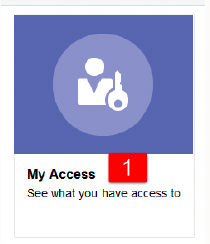
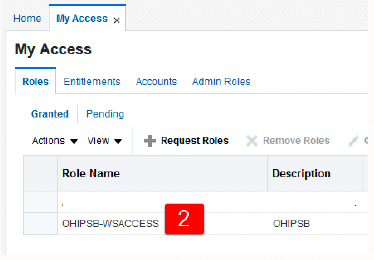
Afegir entorn de cadena i accés a les credencials de l’entorn
I finalment, un cop completats els passos anteriors, la primera vegada que connectem amb una cadena, cal crear l’environment Production a l’Oracle Development Portal.
Per a aquest pas contactarem amb l’equip Revo perquè afegeixin l’entorn de la cadena al portal de desenvolupadors i revisin les credencials necessàries per a una autenticació correcta i accés a OHIP de la cadena.
Important: Obrir ticket a Revo sol·licitant realitzar aquests passos i proporcionar-los la dada Username (obtinguda en el pas anterior) i la regió perquè puguin completar el procés.
CONFIGURACIÓ DE LA FORMA DE PAGAMENT
1. Ves a Configuració / FORMES DE PAGAMENT.
2. S’haurà creat automàticament. Pots editar-la prement .
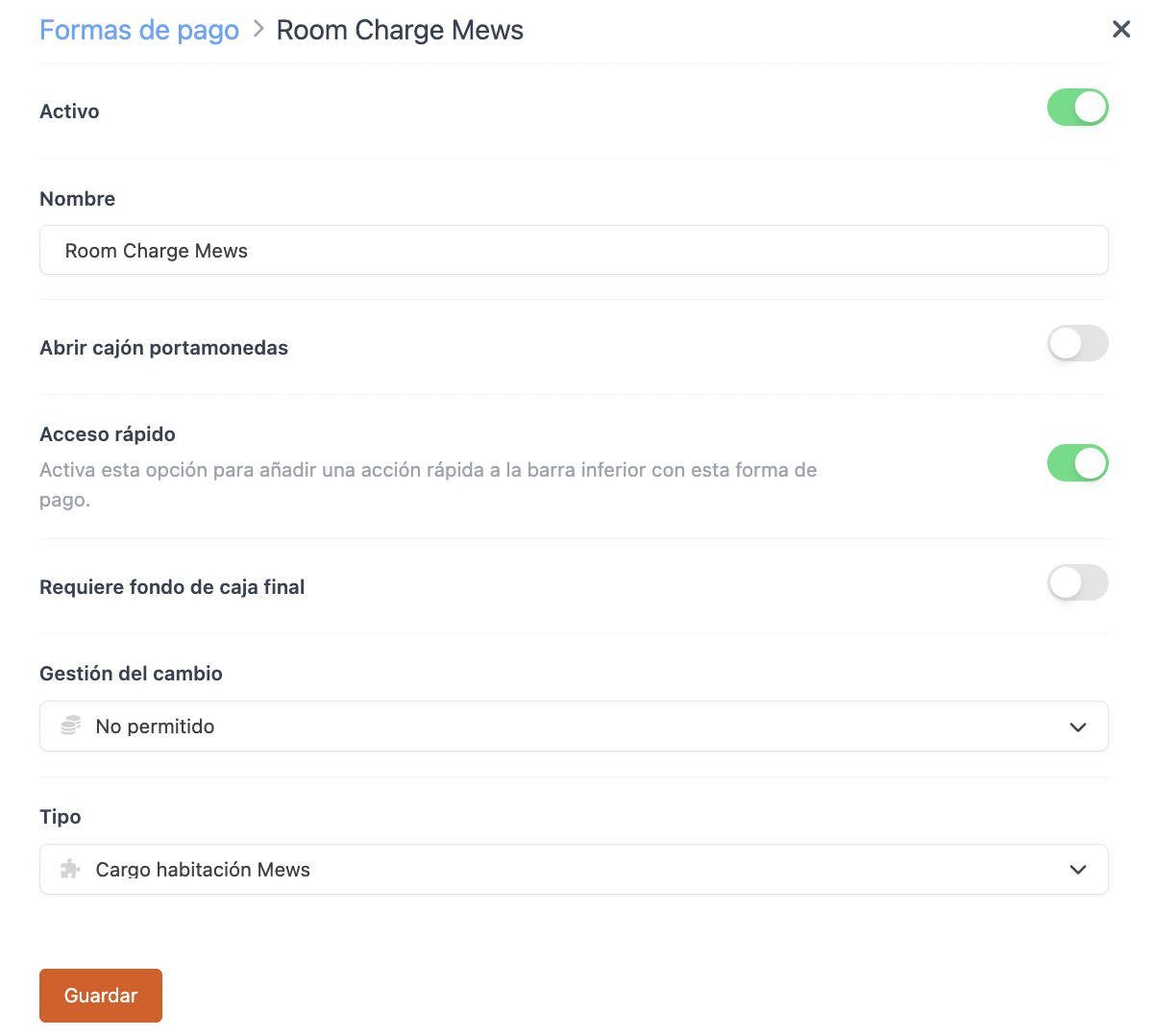
-
Actiu:
-
Nom: Opera.
-
Obrir calaix portamonedes:
-
Accés ràpid: Activa-ho si vols tenir-lo a mà.
Requereix Revo XEF Advance.
-
Requereix fons de caixa final: Activa-ho si ho necessites.
-
Gestió del canvi: No permesa.
-
Tipus: Càrrec habitació Opera.
4. Prem Guardar.
5. Assegura’t que tots els Grups tinguin el Grup General assignat correctament.
En aquest punt, cal remarcar que perquè funcioni la integració correctament s’han d’assignar els grups generals ítem per ítem. Es pot utilitzar l’acció de propagar.
REVO recomana assignar el grup general a cada ítem, així pots usar el filtre en estadístiques del back-office.
També pots activar l’opció "Grup general obligatori", perquè sigui un camp obligatori en crear productes.
Ves a Configuració / CONFIGURACIÓ DE COMANDES.
És imprescindible perquè els Accounting ID s’enviïn bé a Opera.
Llest! Ja tens la integració configurada.
4. COM FER UN CÀRREC A HABITACIÓ
1. Obre una comanda, afegeix productes i prem pagar.
2. Si tens accés ràpid, prem . Si no, prem en altres formes de pagament i tria Room Charge Opera.
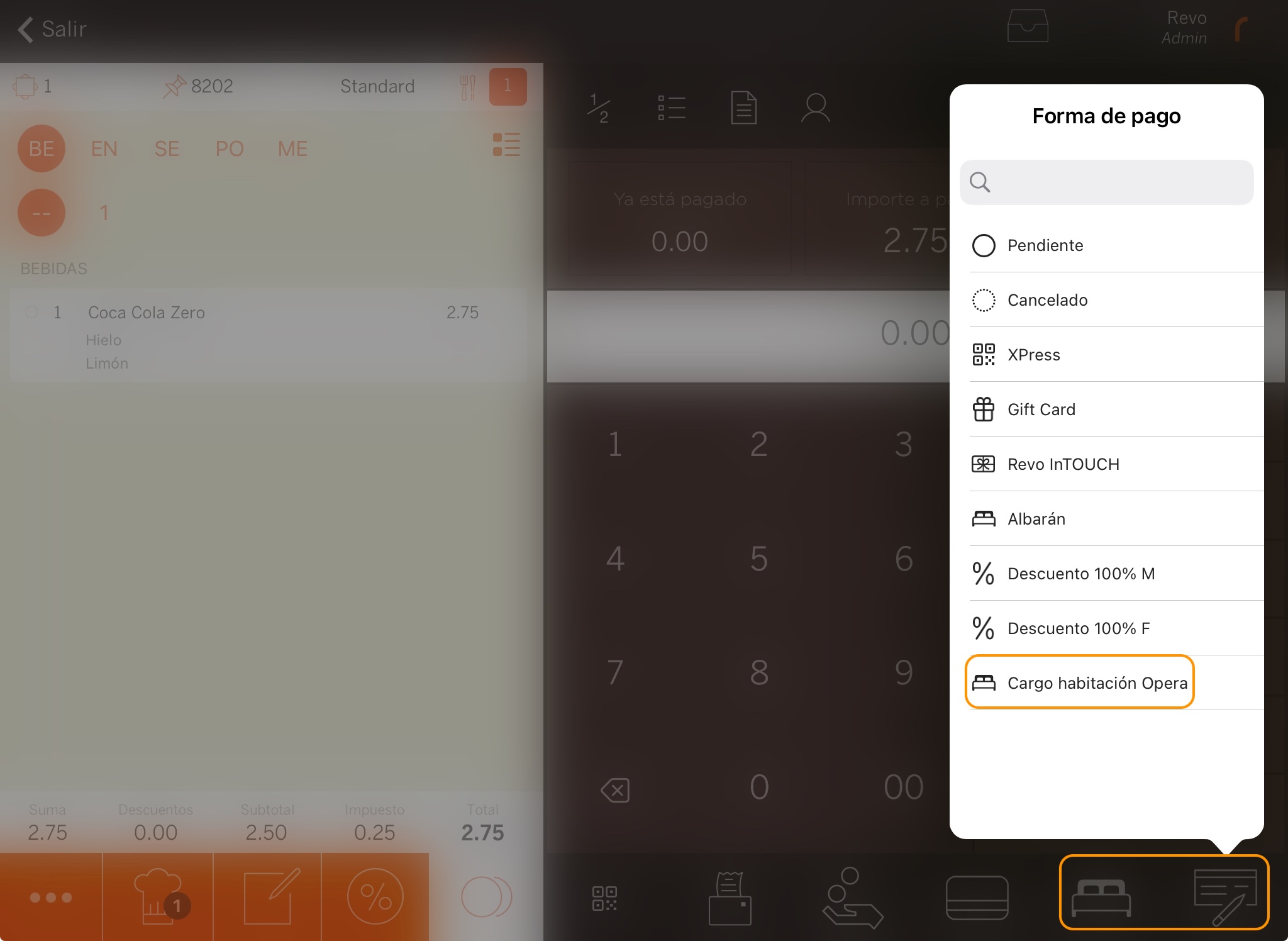
3. Introdueix el número exacte de l’habitació i selecciona-la.
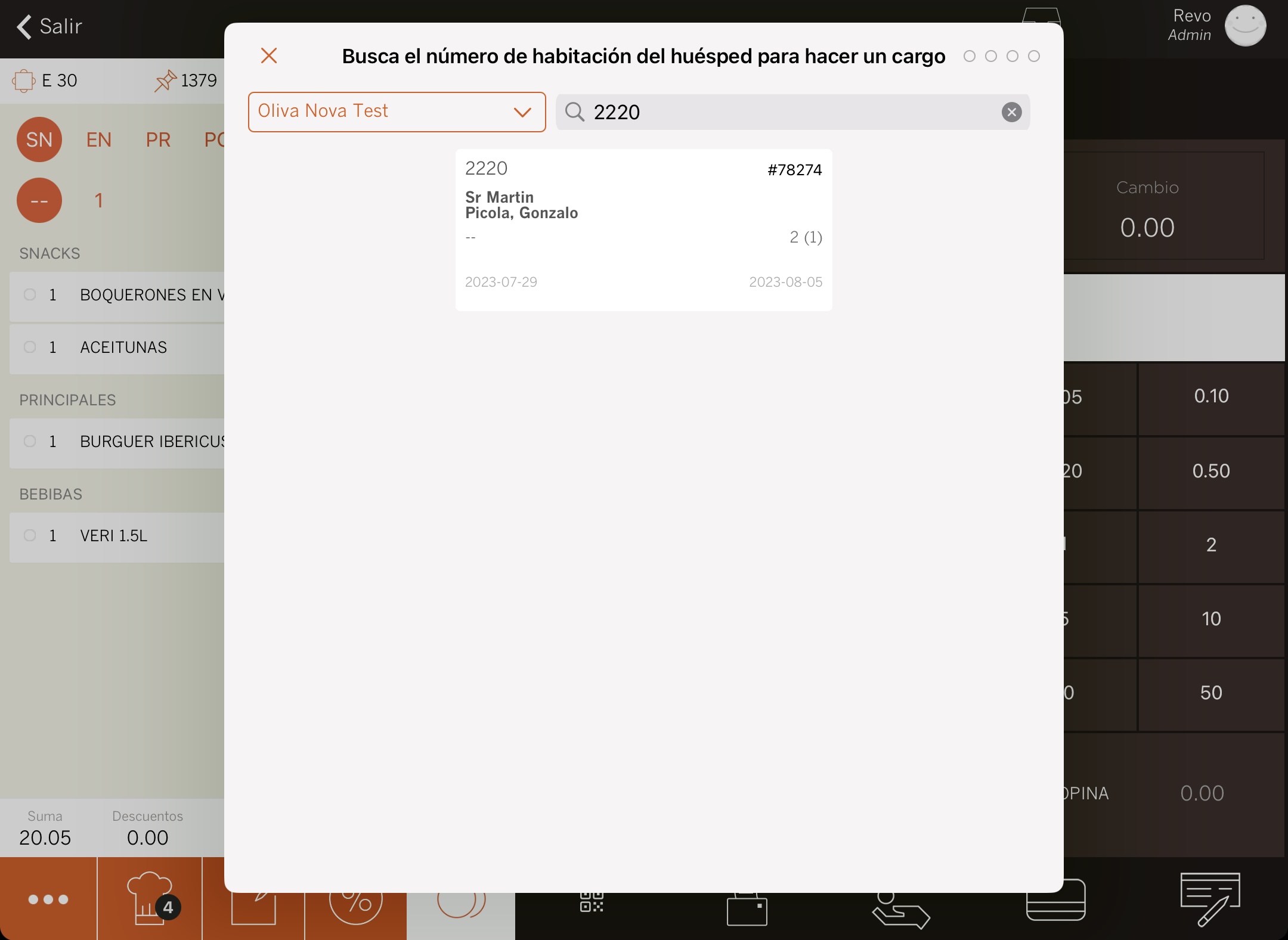
4. Si has activat Signatura càrrec habitació: demana la signatura del client i prem
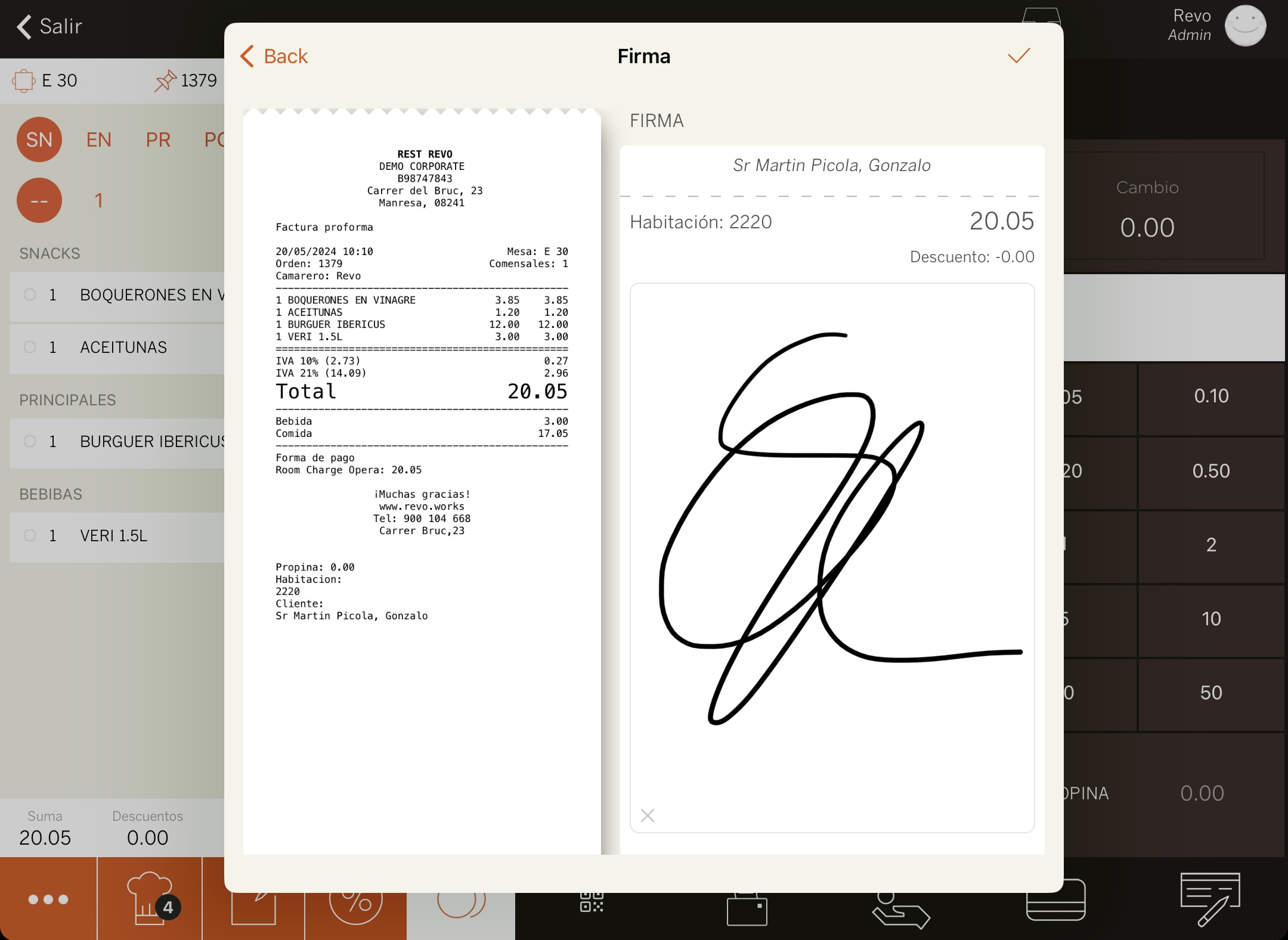
5. S’imprimirà el comprovant, o et preguntarà si el vols imprimir.
5. COM CANCEL·LAR UN CÀRREC A HABITACIÓ
1. Al menú de REVO r, ves a Històric.
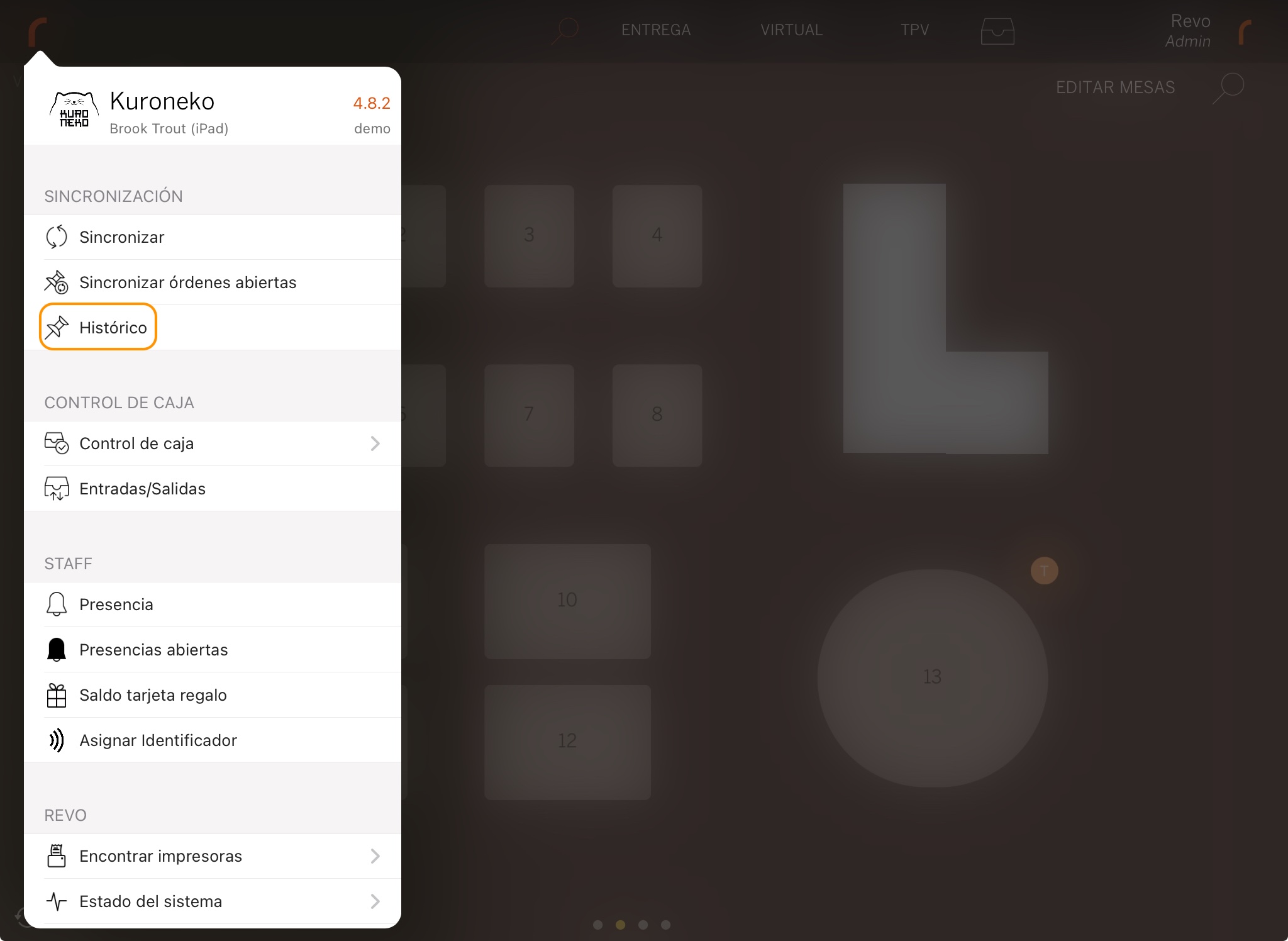
2. Busca la comanda, prem per veure Accions ràpides i selecciona Fer una devolució.
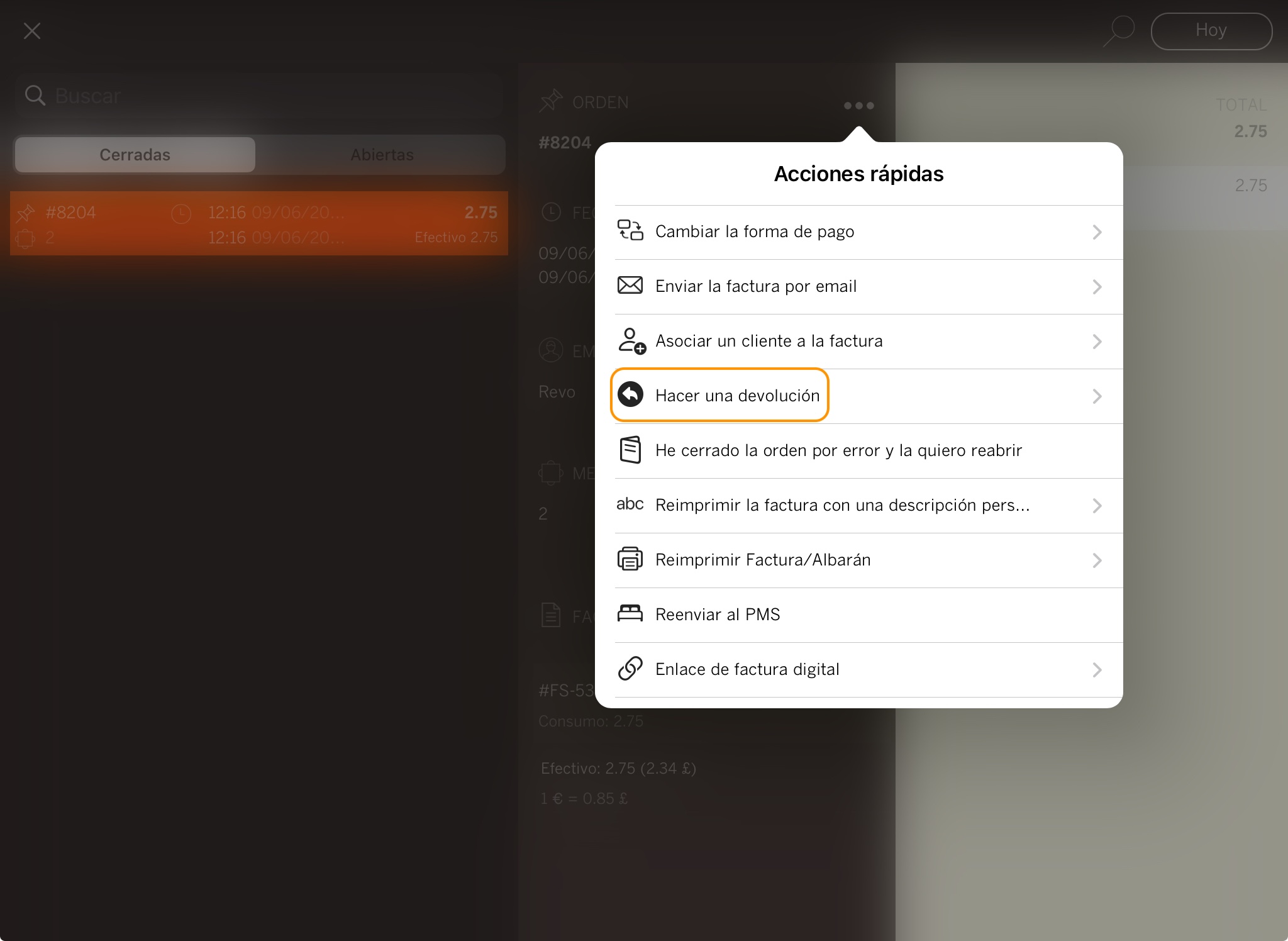
4. A la nota que apareix, prem OK.
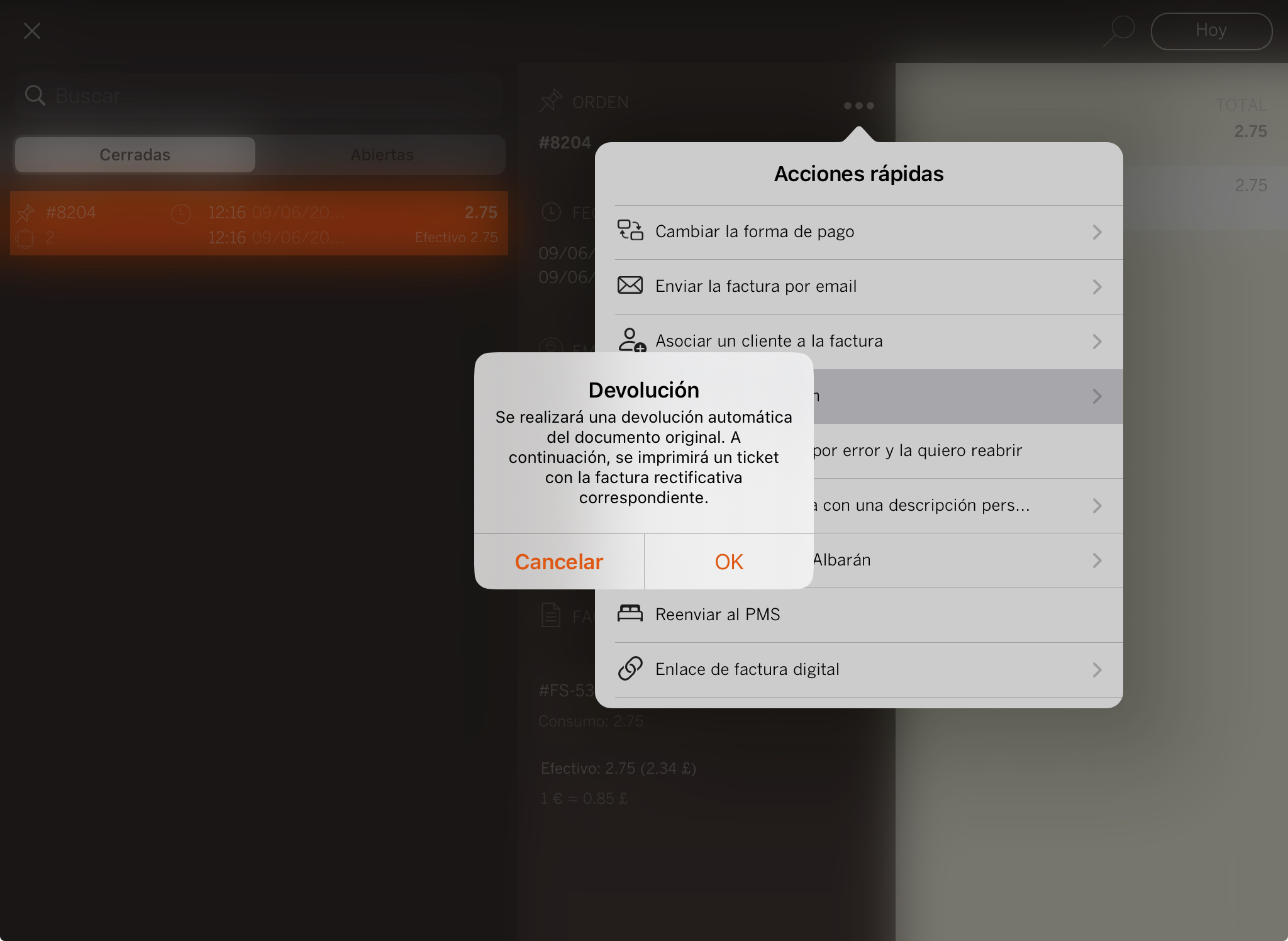
5. Introdueix el número d’habitació i selecciona-la.
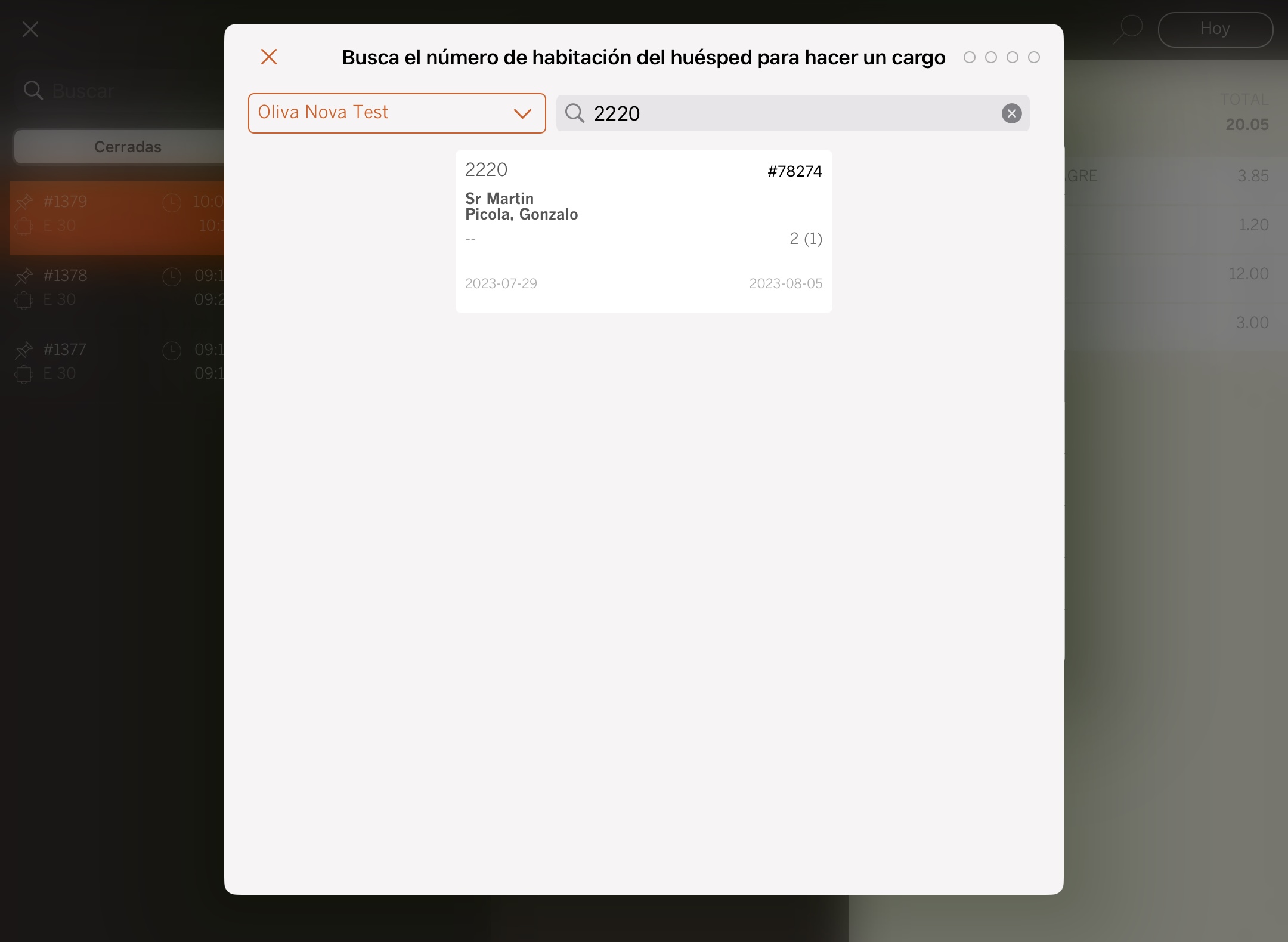
6. Si està activa la signatura, demana-la al client i prem
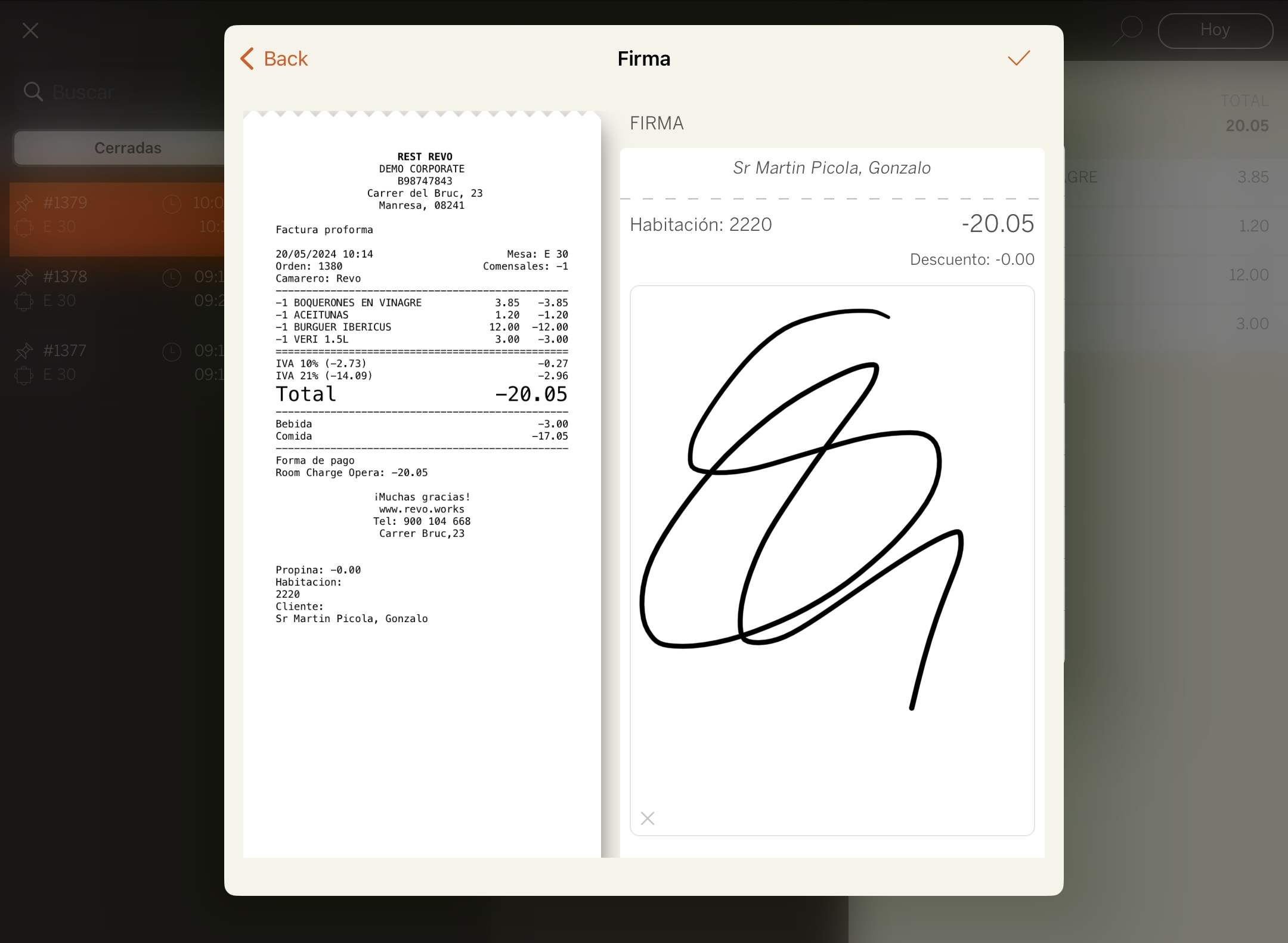
7. S’imprimirà el comprovant o et preguntarà si el vols imprimir.